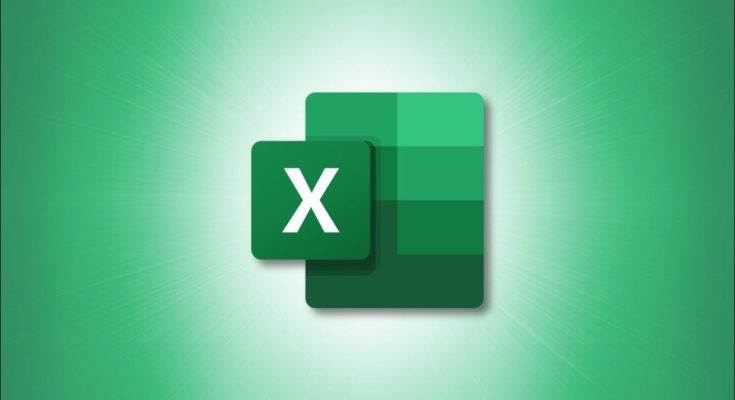Para mover sua pasta de trabalho com mais facilidade, encontrar o conteúdo que você precisa mais rapidamente e atualizar as propriedades básicas em um ponto, o painel de navegação no Microsoft Excel é uma ferramenta útil. Vamos dar uma olhada em como você pode usá-lo.
Índice
O que é o painel de navegação?
A Microsoft introduziu o painel de navegação para fornecer uma melhor experiência do Excel para pessoas com deficiências, que usam uma pasta de trabalho desconhecida e que têm muitas planilhas em uma pasta de trabalho. A ferramenta oferece uma maneira de mover rapidamente para uma planilha, gráfico, tabela ou objeto, bem como uma pesquisa para encontrar exatamente o que você precisa em um piscar de olhos.
Observação: o painel de navegação está disponível para Office Insiders e será implementado lentamente no Microsoft Excel em usuários do Windows.
Mostrar o painel de navegação no Excel
Para abrir o painel de navegação, vá para a guia Exibir e clique em “Navegação” na seção Mostrar da faixa de opções. Você verá o painel no lado direito da janela do Excel.

Usar o painel de navegação no Excel
Conforme mencionado, o painel de navegação ajuda você a mover-se para um local em sua pasta de trabalho, ajustar algumas noções básicas para suas planilhas e itens e encontrar o que deseja na pasta de trabalho. Vamos nos aprofundar em como isso funciona.
Navegação
Ao abrir o painel de navegação pela primeira vez, você verá todas as planilhas na pasta de trabalho listadas em ordem. Basta clicar em um nome de planilha na lista para mover diretamente para ela na pasta de trabalho. Se você selecionar uma guia de planilha, também verá o nome da planilha em negrito no painel.

Cada folha na lista também tem uma seta para a esquerda que permite expandi-la. Você verá os vários objetos, tabelas , gráficos e outros itens na planilha. Você também pode clicar em um item para mover diretamente para ele na planilha.

Ações
Para renomear, excluir ou ocultar ou mostrar uma planilha , tanto no painel de navegação quanto na pasta de trabalho, clique com o botão direito do mouse no nome da planilha no painel. Isso oferece uma maneira fácil de realizar uma dessas ações em uma planilha.

Você também pode ajustar certos tipos de itens em uma planilha no painel de navegação. Por exemplo, você pode renomear uma tabela , ocultar uma imagem ou excluir um gráfico. Expanda a planilha que contém o item e clique com o botão direito do mouse no item para obter as ações disponíveis.

Procurar
Na parte superior do painel de navegação está a caixa de pesquisa. Isso fornece a maneira mais rápida de encontrar o que você precisa em sua pasta de trabalho. Você pode digitar “Tabela” para ver onde estão localizadas todas as tabelas ou “Imagem” para encontrar todas as imagens que foram inseridas .

Ao terminar de usar a caixa Pesquisar, clique no “X” à direita para fechá-la e retornar à lista de planilhas.
Usos úteis para o painel de navegação
Ao usar o painel de navegação, você pode mover-se facilmente entre as planilhas de que precisa. Isso elimina o uso de setas ou pontos de rolagem para mover pela parte inferior da janela do Excel até a planilha desejada. Mas existem outras maneiras convenientes de usar o painel de navegação.
Por exemplo, talvez você queira certificar-se de ter fornecido todos os gráficos nos títulos da pasta de trabalho. Digite “Gráfico” na caixa de pesquisa e você verá cada um listado junto com seu título. Você pode clicar para visitar aqueles sem títulos ou usar o “Título do gráfico” padrão e dar a eles os nomes necessários.

Como outro exemplo, você pode ter inserido caixas de seleção em sua pasta de trabalho, mas esqueceu de nomeá-las para referências de back-end. Você pode digitar “Caixa de seleção” no campo de pesquisa para ver todos listados. Em seguida, clique com o botão direito do mouse para renomear cada um diretamente no painel de navegação sem precisar abrir as planilhas que os contêm.

Para uma maneira mais fácil de se movimentar, localizar itens e realizar ações rápidas, confira o painel de navegação no Microsoft Excel para Windows.